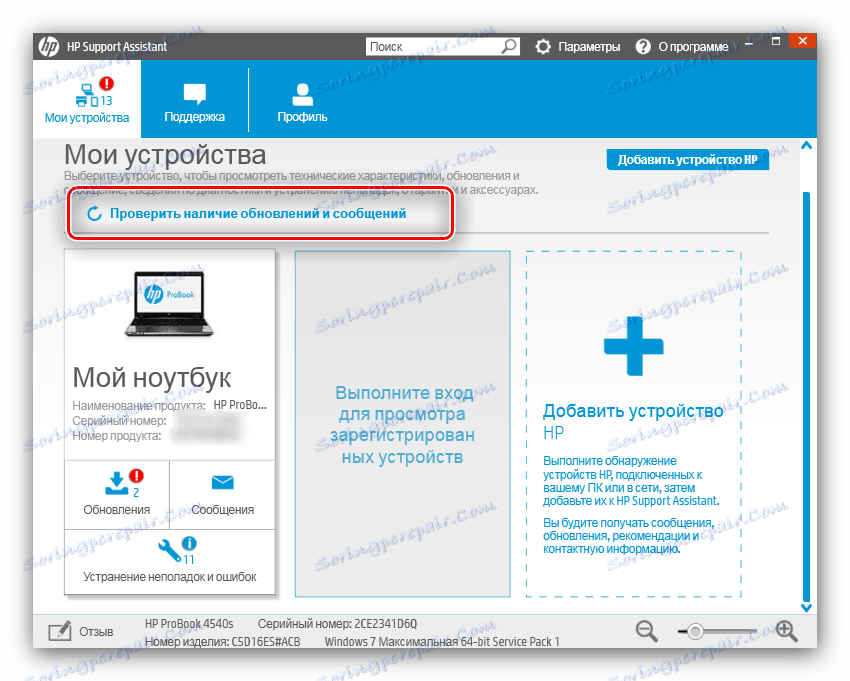Получете драйвери за MFJ HP DeskJet F4180
Усложненото офис оборудване, като многофункционалните принтери, изисква наличието на подходящи драйвери в системата. Това твърдение е особено вярно за остарели устройства като HP DeskJet F4180.
съдържание
Изтеглете драйвери за HP DeskJet F4180
Най-доброто решение би било да се използва собствен диск, който се доставя с устройството, но ако се загуби, необходимия софтуер може да бъде получен чрез интернет, както и програми на трети страни.
Метод 1: Уеб портал на производителя
Софтуерът, който се хоства на компактдискове с марка Hewlett-Packard, може да бъде изтеглен и от официалния уеб сайт на компанията.
Посетете ресурса за поддръжка на HP
- Отворете сайта, намиращ се на връзката по-горе. Намерете менюто в заглавката на ресурса и кликнете върху "Поддръжка" - "Програми и драйвери" .
- Преди да започнете да търсите устройство, трябва да изберете категорията, към която принадлежи. Мултифункционалните устройства MFP са принтери, така че кликнете върху съответния бутон.
- Сега можете да започнете да търсите софтуер за нашето устройство. Въведете името на DeskJet F4180 MFP в линията за търсене и кликнете върху резултата, който се показва под линията.
- Проверете правилността на дефиницията на операционната система, както и нейната дълбочина на битовете. Ако е необходимо, задайте правилните стойности.
- На този етап можете да започнете да изтегляте драйвери. Файловете, налични за изтегляне, се поставят в съответните блокове. Най-подходящият вариант е обозначен като "Пълнофункционален софтуер и драйвер за серия HP DeskJet MFP" - изтеглете го, като кликнете върху бутона със същото име.
- Изчакайте изтеглянето на инсталационния пакет - го стартирайте, преди да го свържете с компютъра на мултифункционалното устройство. След извличането на инсталационните ресурси, изберете опцията "Инсталиране" .
- В следващия прозорец кликнете върху "Напред".
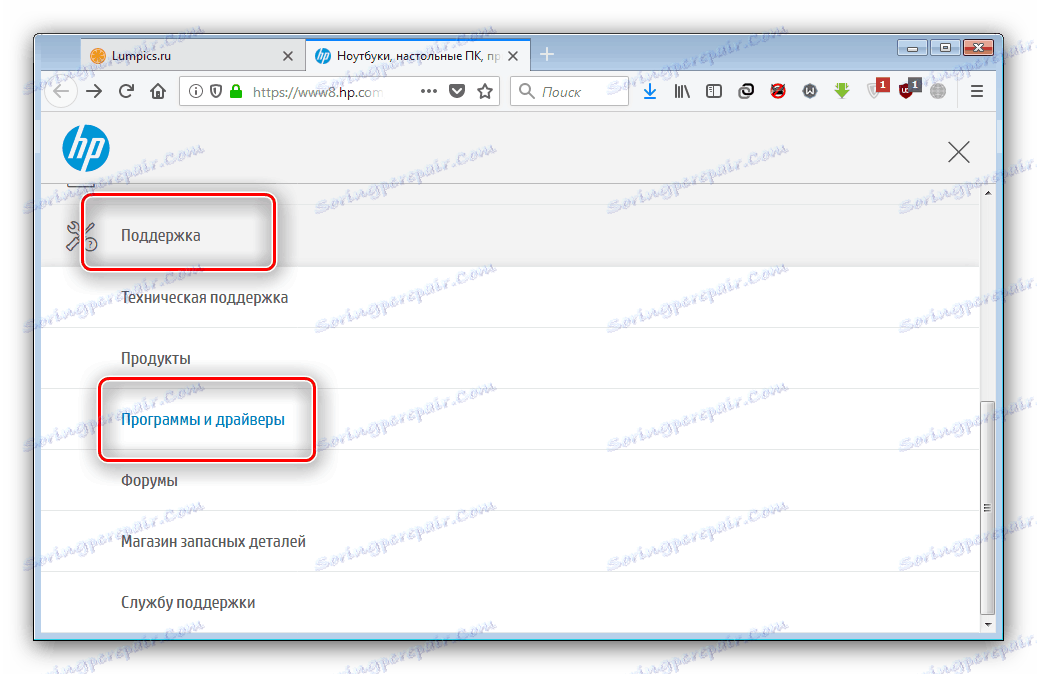
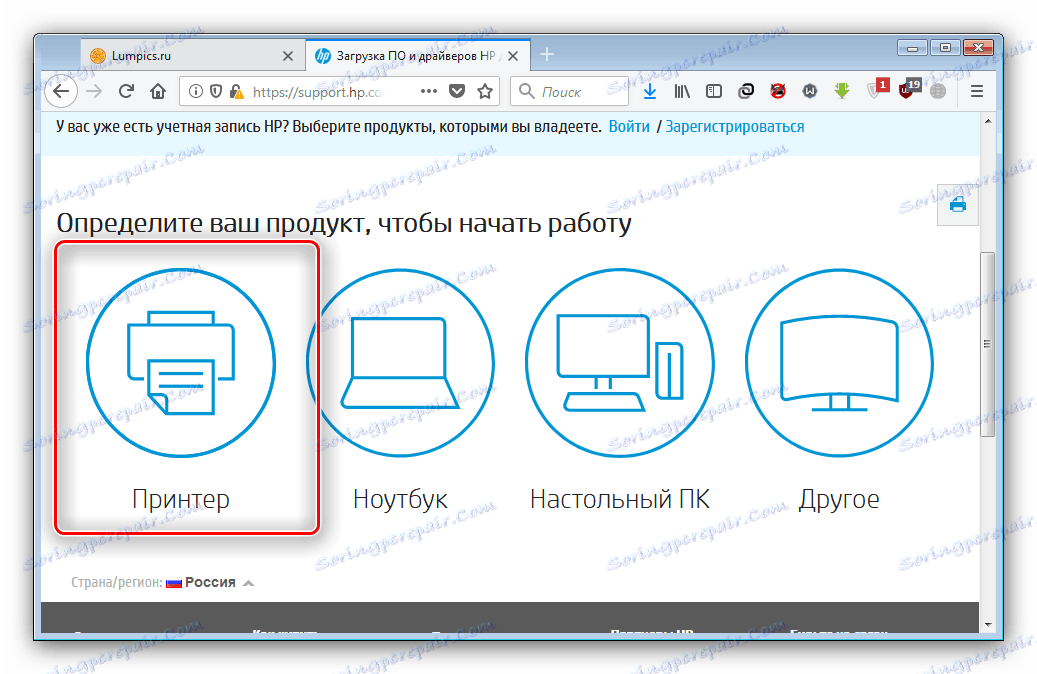
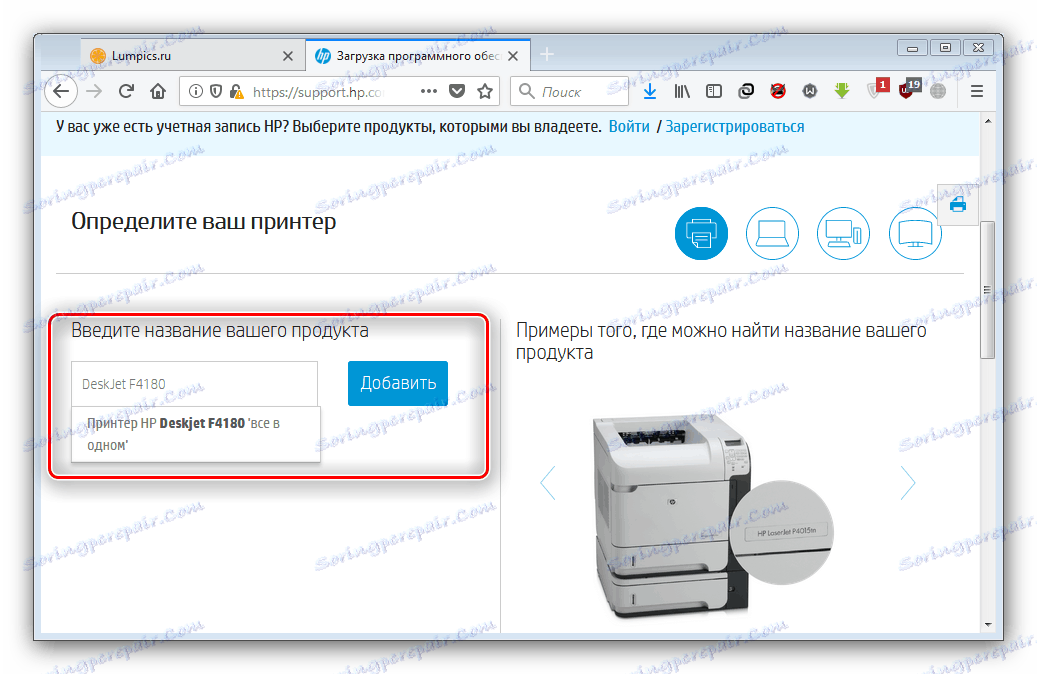


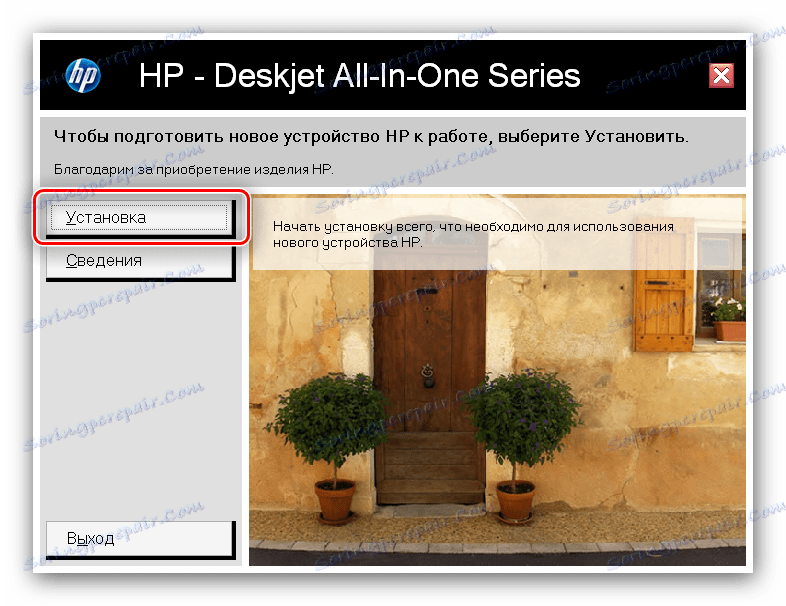
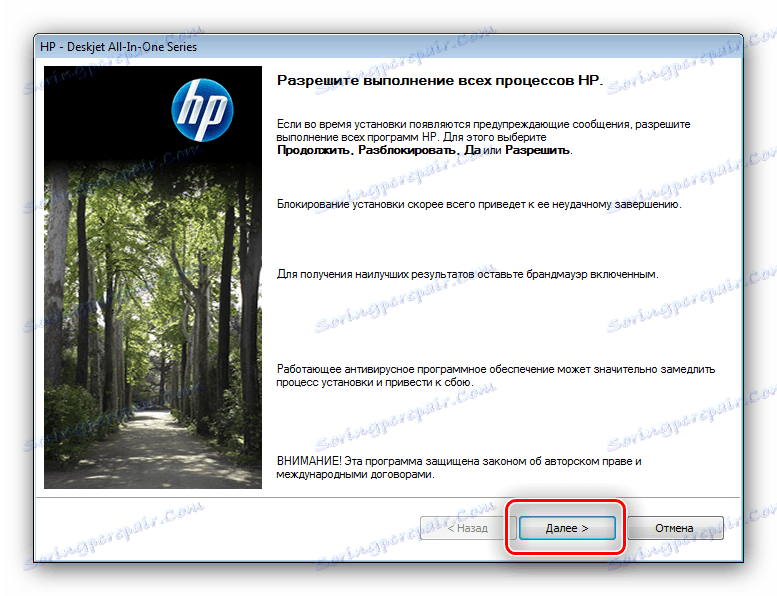
Останалите операции се извършват без намеса на потребителя. В края на инсталацията Мултифункционалният печат ще работи напълно.
Метод 2: Фърмуер от HP
Използването на официалния уеб сайт отнема много време и усилия. Можете да опростите задачата си, като използвате помощната програма за актуализиране на Помощник на HP.
Изтеглете HP Support Assistant
- Кликнете върху връзката по-горе и използвайте бутона, означен на екранната снимка, за да изтеглите помощната програма за инсталиране.
- Инсталирайте HP Support Assistant като следвате инструкциите на инсталатора.
- Приложението ще започне автоматично след инсталирането. Кликнете върху опцията "Проверка за актуализации и съобщения".
![Проверете за актуализации в HP Support Assistant, за да инсталирате драйвери за HP DeskJet F4180]()
Програмата ще започне процедурата за определяне на оборудването и търсенето на софтуера. Разбира се, това ще изисква връзка с интернет, чиято скорост зависи от изминалото време.
- След това в списъка с устройства намерете вашето MFP и кликнете върху "Updates" в блока с имоти.
- След това изберете желания софтуер и го инсталирайте.
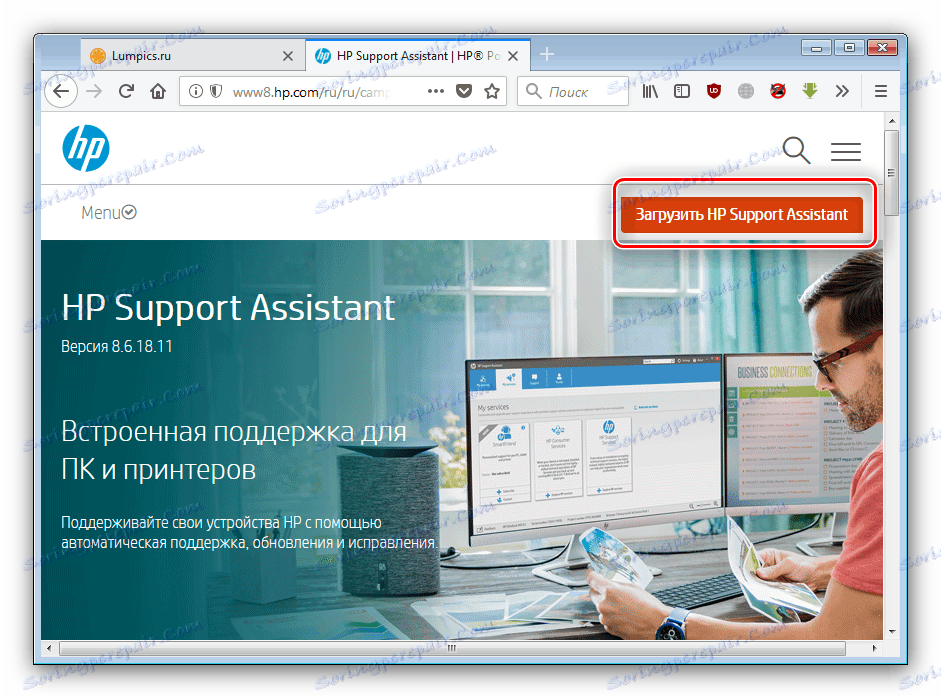

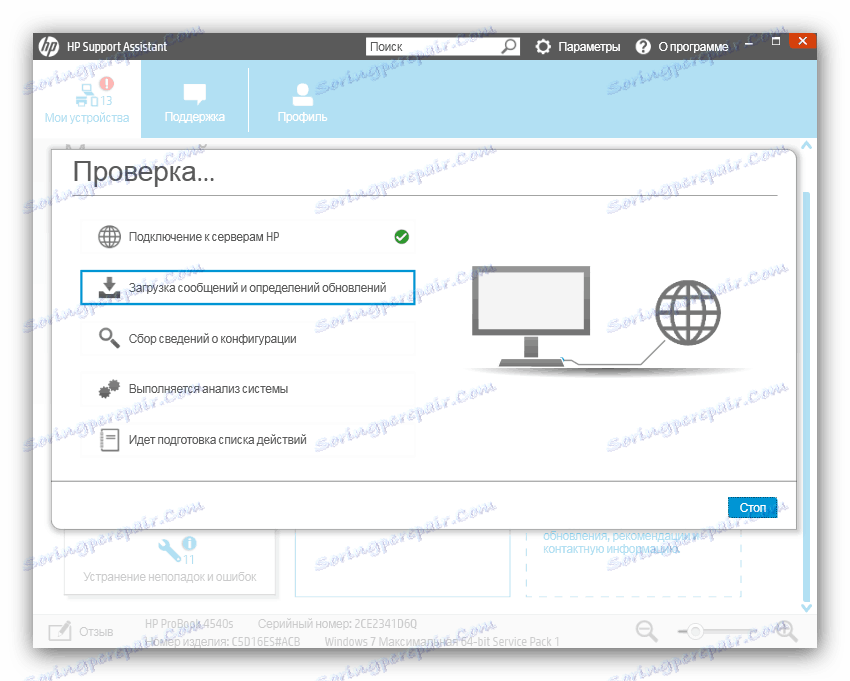
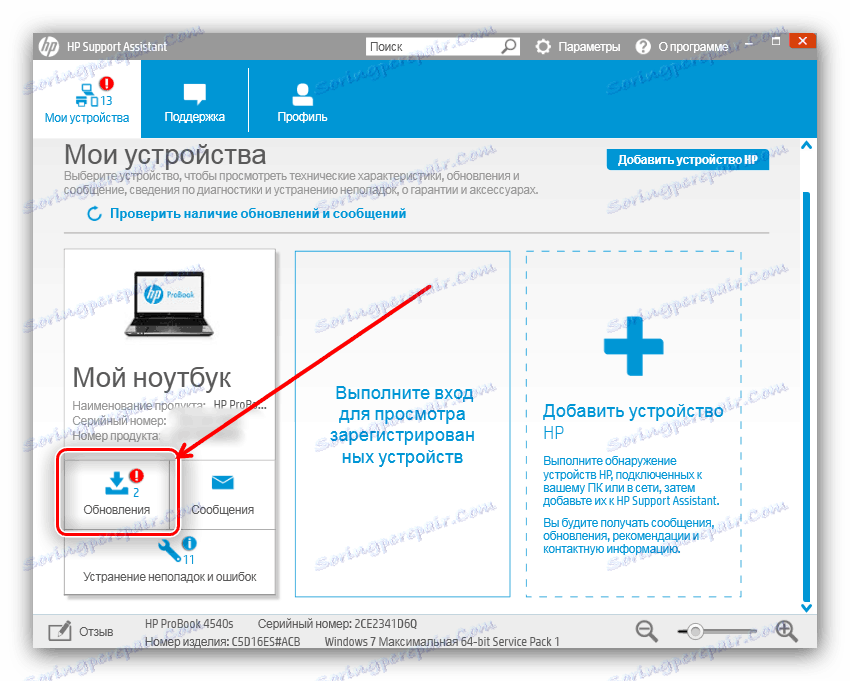
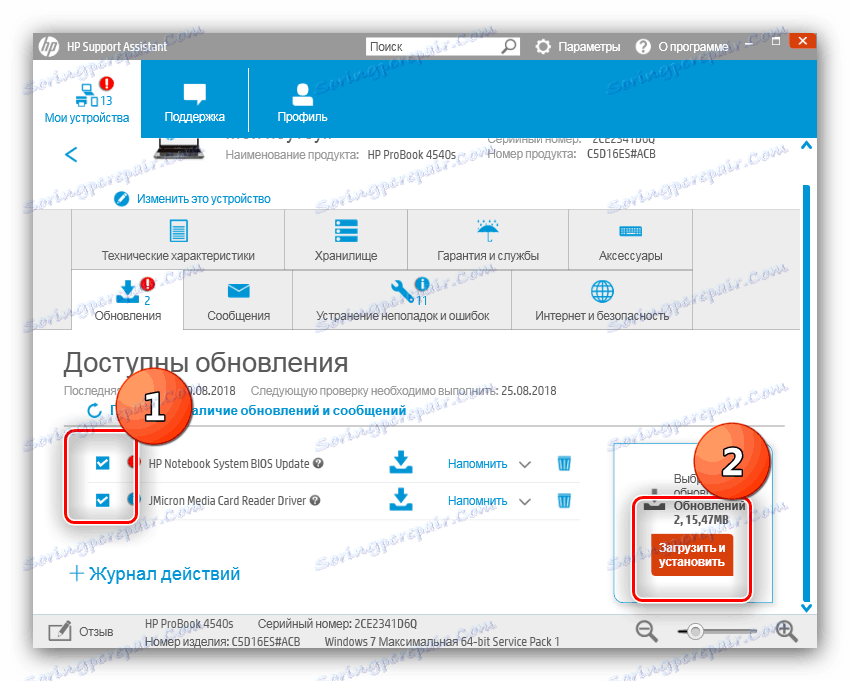
Останалата част от процедурата се осъществява без намеса на потребителя. Също така не е необходимо да рестартирате компютъра си - просто го включете в мултифункционален принтер и отидете на работа.
Метод 3: Софтуер на трети страни за актуализиране на драйвери
В допълнение към собствените помощни програми, като помощния асистент на HP, споменат по-горе, има отделен клас универсални инсталатори на драйвери, които работят по същия принцип. Тези приложения също са в състояние да разрешат настоящия ни проблем. Една от най-добрите опции е програмата. DriverMax , с подробни инструкции за използването на които могат да бъдат намерени по-долу.
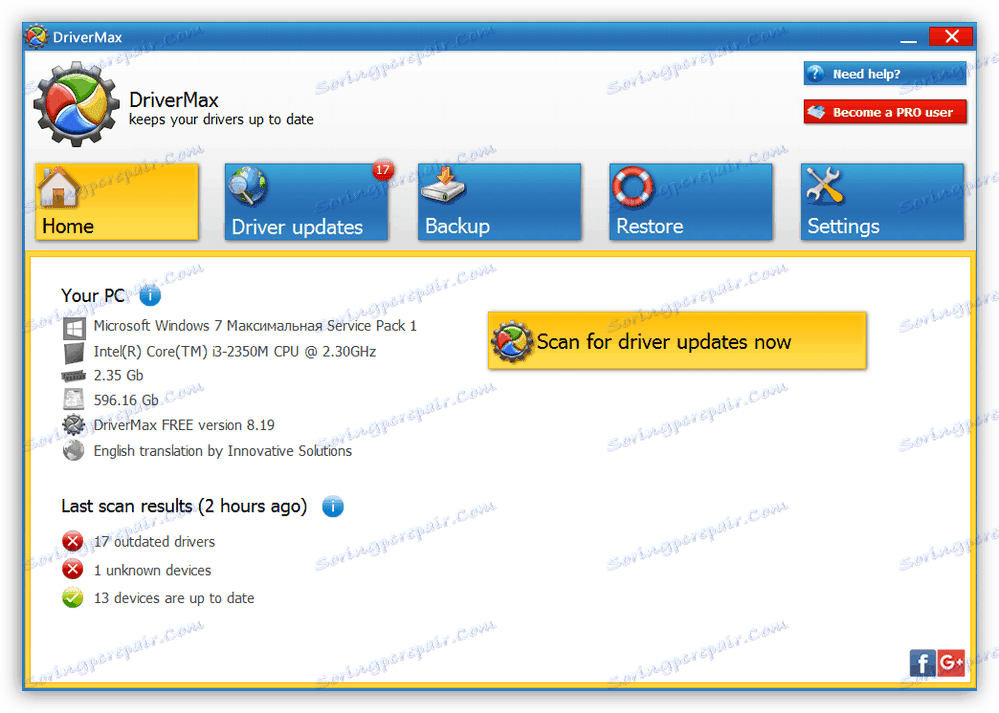
урок: Как да използвате DriverMax
Ако това приложение не ви харесва, прочетете подробния преглед на другите драйвери, изготвени от един от нашите автори.
Повече подробности: Софтуер за инсталиране на драйвери
Метод 4: Идент. № на устройството
Всички свойства на оборудването, свързано с Windows, се намират в "Device Manager" . В съответната секция можете да намерите ID - уникално име на хардуер за всеки компонент. За MFP, водача, който търсим, този идентификационен номер изглежда така:
DOT4VID_03F0&PID_7E04&MI_02&PRINT_HPZ
Този код ще ни помогне в решаването на днешния проблем. Начините на неговото включване са описани в отделен обширен материал, така че няма да повтаряме и просто ще ви дадем връзка към съответната статия.
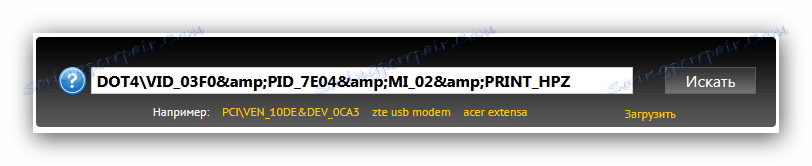
урок: Търсете драйвери, използващи ID на хардуера
Метод 5: Характеристики на системата
Инструментът за управление на устройствата, споменат в предишния метод, има също така възможност да зареди драйвери по искане на потребителя. Процедурата е проста: просто отворете този диспечер, намерете необходимото оборудване в списъка, извикайте контекстното меню и изберете елемента "Актуализиране на драйверите" .
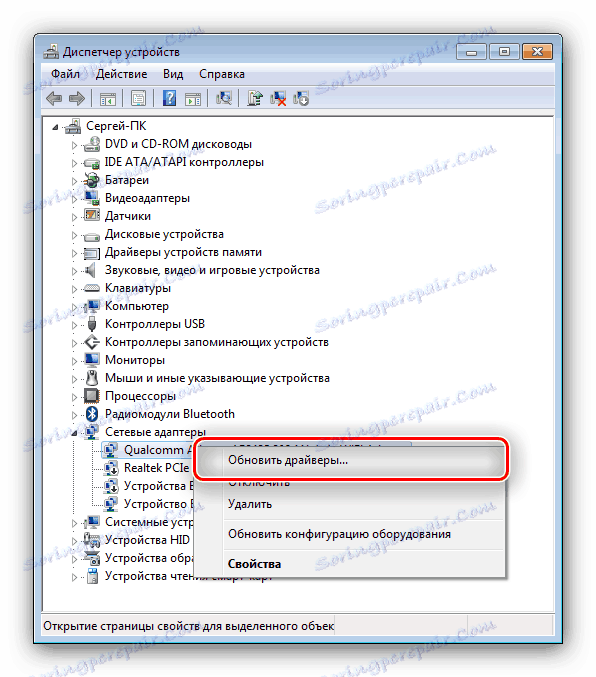
Това обаче далеч не е единственият случай на използване на "Device Manager" за такива цели. Алтернативните пътеки, както и по-подробно описание на основния, се намират в следващото ръководство.
урок: Актуализиране на драйверите чрез системни инструменти
Описанието на методите за изтегляне на драйвери за HP DeskJet F4180 приключи. Надяваме се, че сте се свързали с един от предоставените методи.